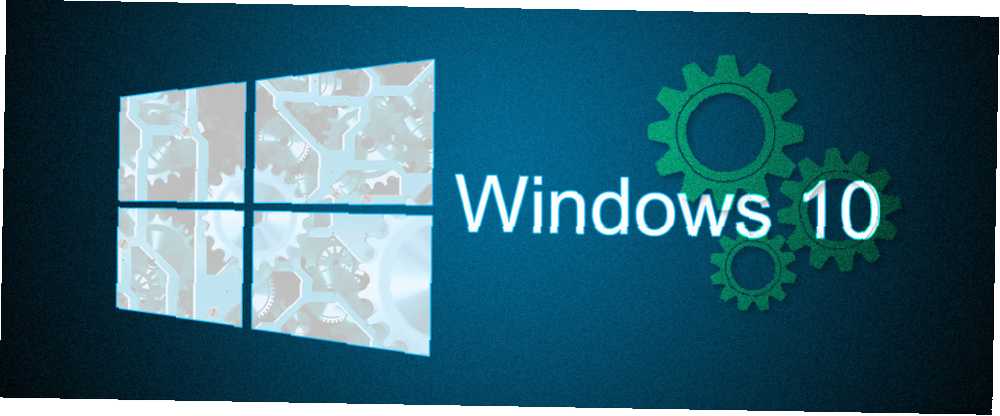
Harry James
0
3230
654
El Centro de acción de Windows 10 es una herramienta obligatoria para usuarios avanzados o aquellos a quienes les gusta estar al tanto de todo. Se encuentra en el área de notificación de su Barra de tareas y recopila todos los mensajes, advertencias o actualizaciones del sistema que debe conocer. Si está configurado correctamente, solo necesita marcar un lugar para obtener una solución rápida en las redes sociales. El Centro de actividades también tiene accesos directos a tareas clave del sistema, como ajustar el brillo de la pantalla o cambiar al modo avión.
Le mostraremos cómo configurar su Centro de acción y aprovecharlo al máximo..
La configuración del centro de acción
Puede personalizar el Centro de actividades según sus necesidades y evitar que las notificaciones del sistema o la aplicación lo molesten. Para cambiar la configuración del Centro de actividades, diríjase a Configuraciones aplicación (presione Tecla de Windows + I) E ir a Sistema> Notificaciones y acciones.
Acciones rápidas
Las acciones rápidas aparecen como iconos en la parte inferior del Centro de actividades y le permiten realizar ciertas tareas. Se mostrará la fila superior de iconos, incluso cuando las acciones rápidas se colapsen en el Centro de actividades.

Puede reorganizar los iconos en Notificaciones y acciones usando arrastrar y soltar.
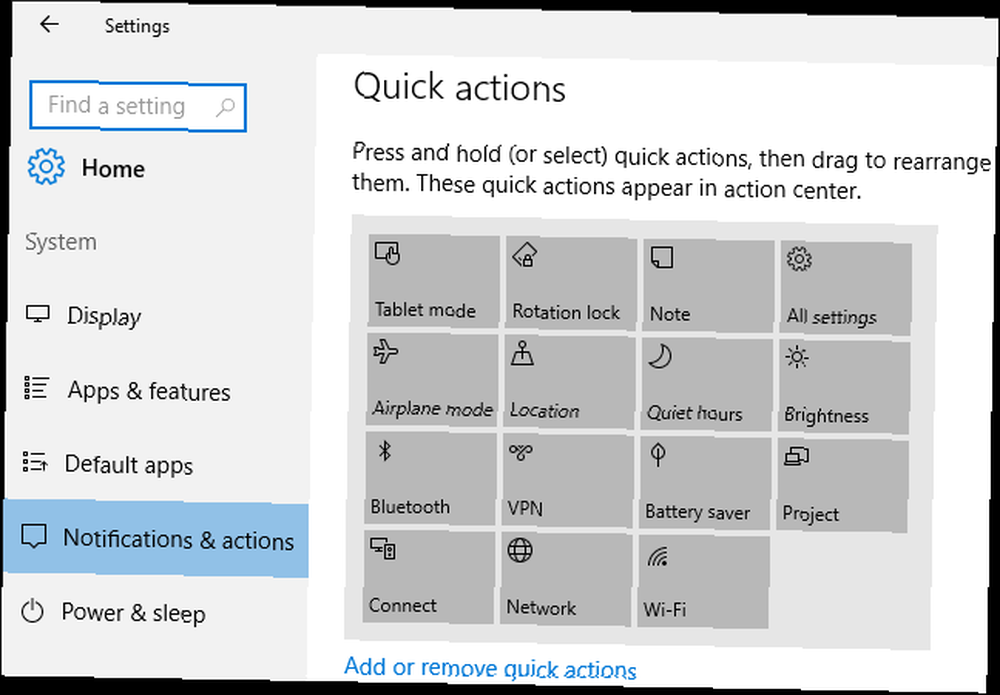
Hacer clic Agregar o eliminar acciones rápidas para mostrar u ocultar los iconos seleccionados del Centro de actividades.
La selección exacta de acciones rápidas que ve en su computadora depende de su dispositivo.
- Modo avión: Alternar todas las comunicaciones inalámbricas, como Wi-Fi o Bluetooth.
- Todos los ajustes: Abrirá su PC Configuraciones ventana.
- Ahorro de batería: Le permitirá activar o desactivar el ahorro de batería..
- Brillo: Cambie rápidamente la configuración de brillo de su dispositivo en pasos del 25%.
- Conectar: Conecta su PC a una pantalla inalámbrica o dispositivo de audio. Luego, su PC busca dispositivos disponibles para conectarse.
- Ubicación: Permitirá que su PC acceda a su ubicación para darle instrucciones o manejar otras tareas sensibles a la ubicación.
- Red: Abre tu lista de conexiones de red; actualmente solo disponible para Windows Insiders.
- Nota: Abre OneNote de forma predeterminada, lo que permite un acceso rápido a cualquier nota o recordatorio que tenga.
- Proyecto: Proyecte su pantalla en un monitor secundario que permita la funcionalidad de proyección, permitiéndole duplicar, extender o usar el segundo monitor en lugar de su monitor principal.
- Horas tranquilas: Desactiva todas las notificaciones de 6 a.m. a 12 a.m., las horas actualmente no se pueden cambiar.
- Bloqueo de rotación: Bloquee o desbloquee la rotación de la pantalla de su dispositivo 2 en 1 o tableta.
- Modo de tableta: El modo tableta traerá de vuelta el clásico tema de Windows 8 Modern UI a su escritorio de Windows 10.
- VPN: Si ha configurado una VPN en su red, alterne fácilmente con este botón.
- Wifi: Enciende o apaga tu Wi-Fi con solo hacer clic en un botón.
Note ha sido particularmente útil para mí, al igual que las horas de silencio. De hecho, comencé a escribir notas diarias en mi planificador de OneNote debido a su fácil acceso.
Notificaciones del sistema
La tarea principal del Centro de Acción es recopilar notificaciones del sistema y de las aplicaciones..
Recomendamos alternar las siguientes configuraciones:
- Muéstrame consejos sobre Windows: Girar si Apagado para bloquear notificaciones innecesarias de Windows.
- Mostrar notificaciones de aplicaciones: Convertirlo En para mostrar notificaciones de aplicaciones seleccionadas (más sobre eso a continuación).
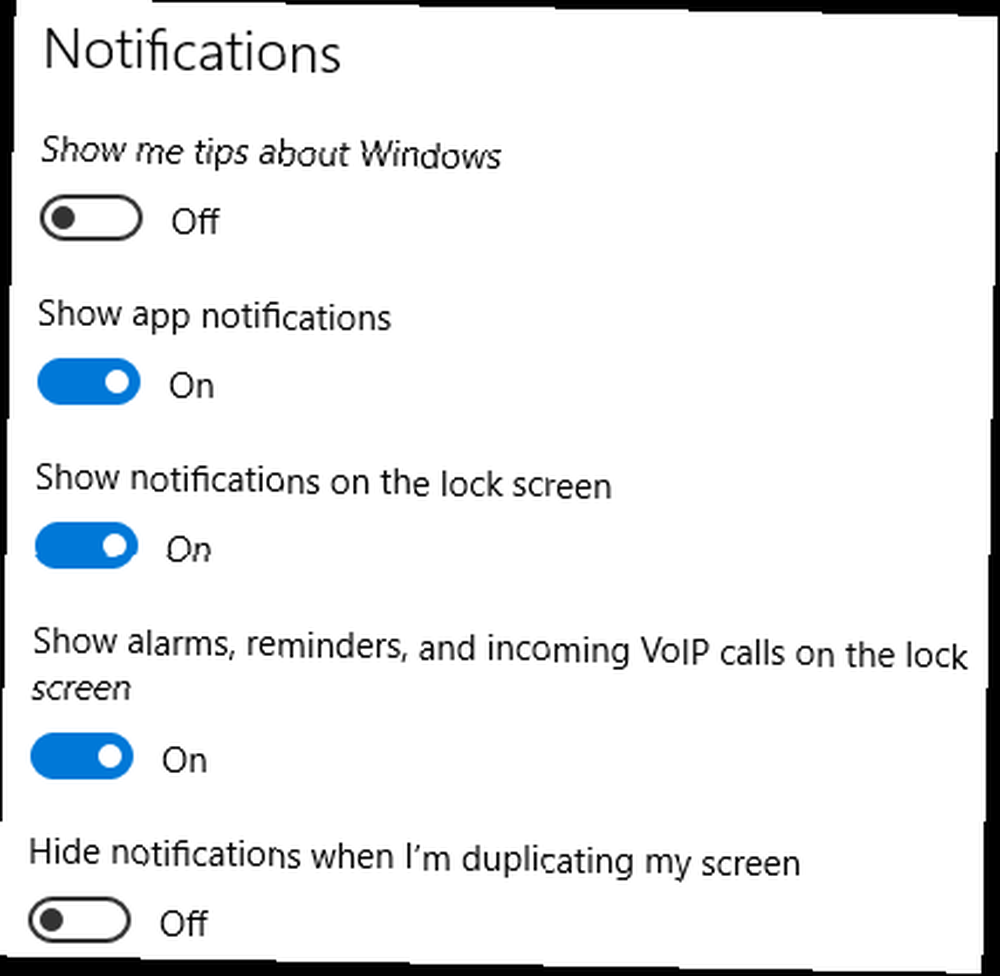
Tenga en cuenta que Notificaciones de seguridad aparecerá constantemente en su Centro de acción si desactiva su firewall o software antivirus. Si desea desactivar estas notificaciones, acceda a ellas en Tecla de Windows + X> Panel de control> Sistema y seguridad> Seguridad y mantenimiento> Cambiar la configuración de seguridad y mantenimiento.
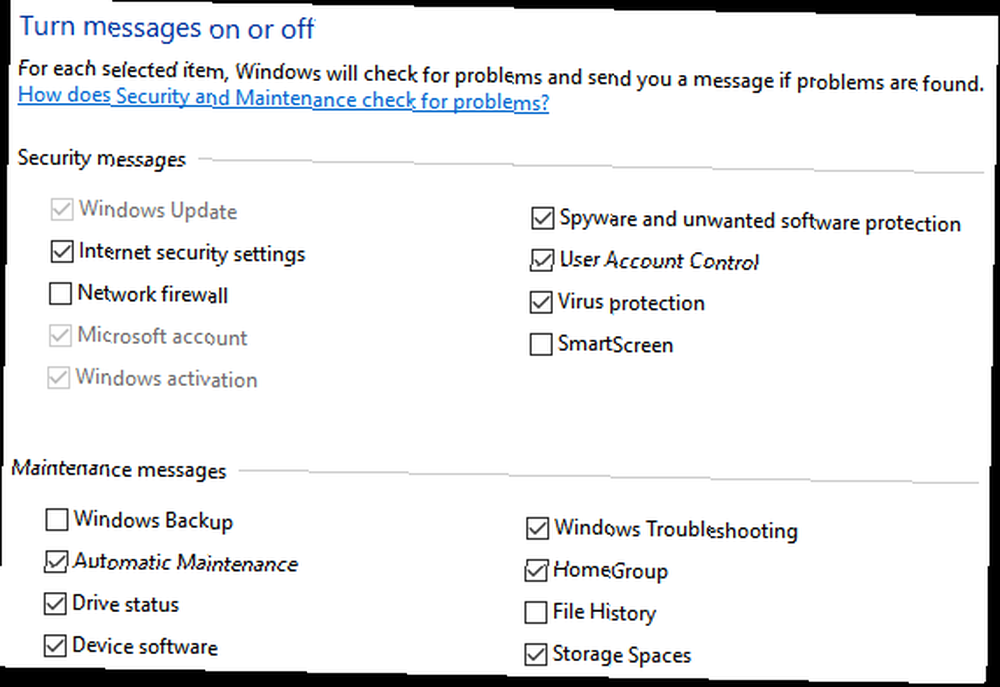
Con esta configuración, nunca debería tener que lidiar con las molestas notificaciones del Centro de Acción. Si eso no es suficiente, también tiene la opción de deshabilitar por completo el Centro de actividades.
Deshabilitar centro de acción
Si desea desactivar el Centro de acción y sus notificaciones, dos métodos resultan particularmente útiles. La primera desactivará por completo las notificaciones del Centro de actividades. Ir comienzo, tipo regedit, y abre el Editor de registro.
Navegue a la siguiente ruta:
HKEY_LOCAL_MACHINE \ SOFTWARE \ Policies \ Microsoft \ Windows \ Explorer
Si la clave Explorer no está presente, cree una haciendo clic derecho Windows> Nuevo> Clave> nombre Explorer. Haga clic en la tecla Explorador para activarlo y haga clic con el botón derecho en la ventana abierta para crear un nuevo Valor DWORD (32 bits). Entrar a 1 en el Datos de valor para activar la función de desactivación. 1 activará el valor en el registro, mientras 0 0 desactivará el valor y activará de nuevo el Centro de actividades.
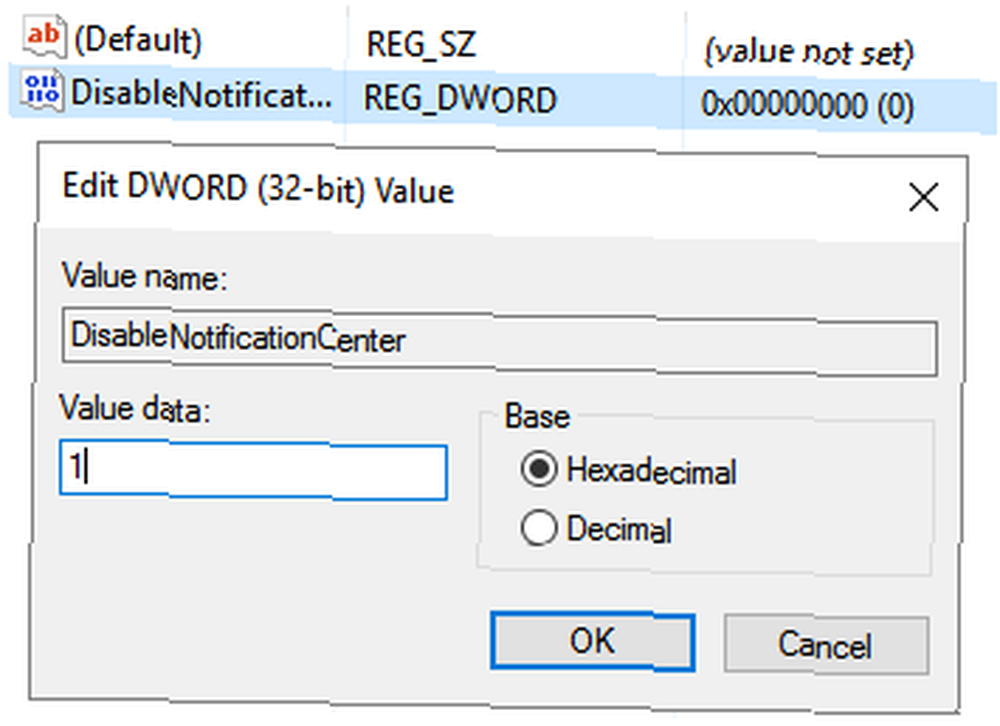
Nota: La ruta bajo HKEY_LOCAL_MACHINE deshabilitará el Centro de actividades en todos los usuarios de su PC. Para deshabilitar solo su cuenta de usuario personal, siga la misma ruta en HKEY_CURRENT_USER.
Para desterrar el icono del Centro de actividades de su Barra de tareas, acceda a su Notificaciones y acciones configuración y haga clic Cambiar los iconos de sistema encencido o apagado. Palanca Centro de Acción y el icono se eliminará instantáneamente de la barra de tareas.
Agregar notificaciones del programa
Es posible que haya notado la lista de aplicaciones en Mostrar notificaciones de estas aplicaciones en el Notificaciones y acciones ventana que visitamos anteriormente. Aplicaciones que se alternan En, podrá enviar notificaciones al Centro de Acción.
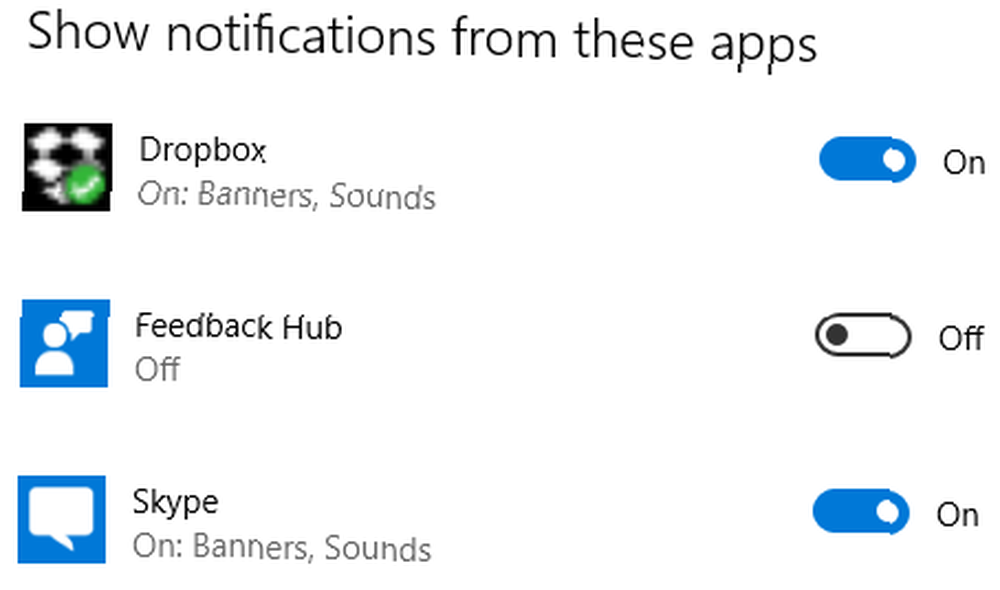
Si desea permitir las notificaciones de un programa, pero no desea que suene la notificación, haga clic en la aplicación y configure el Reproduce un sonido cuando llega una notificación opción Apagado.
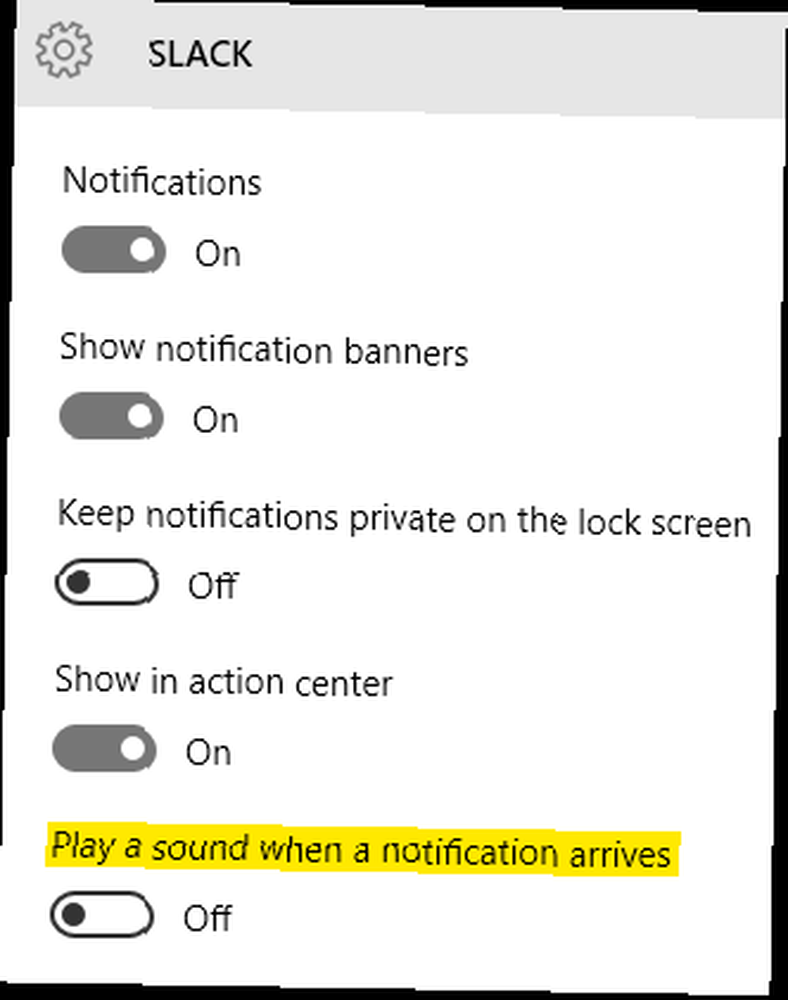
Algunos de sus programas enviarán notificaciones a través del Centro de acción automáticamente, mientras que otros no. Slack, por ejemplo, mostrará notificaciones en su Centro de acción inmediatamente después de la descarga.
Si desea incluir notificaciones de medios de comunicación social como Instagram y Facebook, descargue las aplicaciones de su Tienda de Windows. Una vez que se descarga la aplicación, habilite la notificación en el Notificaciones y acciones ventana para recibir actualizaciones continuas.
Descartar notificaciones
Hay dos métodos para descartar las notificaciones cuando aparecen en su Centro de actividades. Pase el mouse sobre la alerta para revelar el X botón, que eliminará la notificación particular. Si desea descartar todas las alertas, haga clic en Limpiar todo para eliminar todas sus notificaciones a la vez.
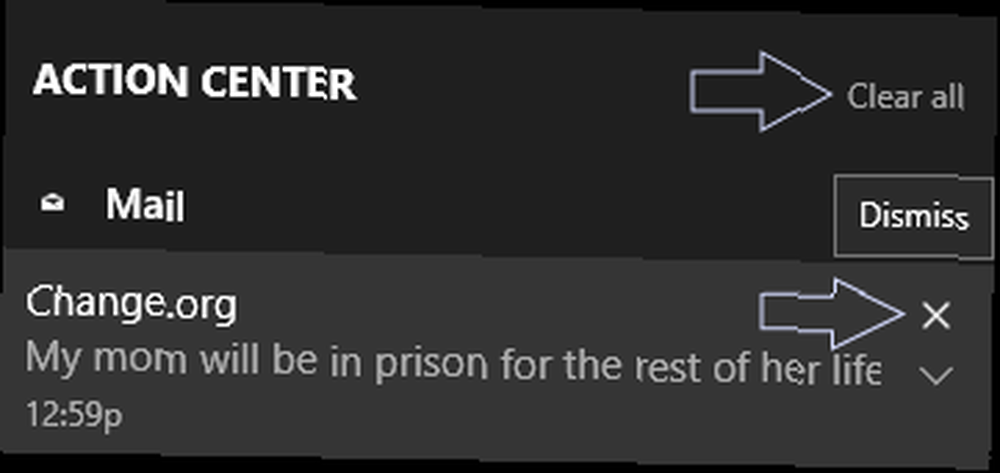
Si desea descartar todas las notificaciones de una aplicación en particular en lugar de una por una, pase el mouse sobre el nombre de la aplicación, Correo en la instancia anterior, y haga clic en X para eliminar las notificaciones. También puede hacer clic y arrastrar, o deslizar, hacia la derecha para eliminar la notificación..
Cambiar el aspecto de su centro de acción
Puede cambiar el color de fondo de su Centro de actividades cambiando el color de su Barra de tareas. Para acceder al Personalización opciones, haga clic derecho en su Escritorio, dirigirse a Personalizar> Colores , y haga clic en el color que desea.
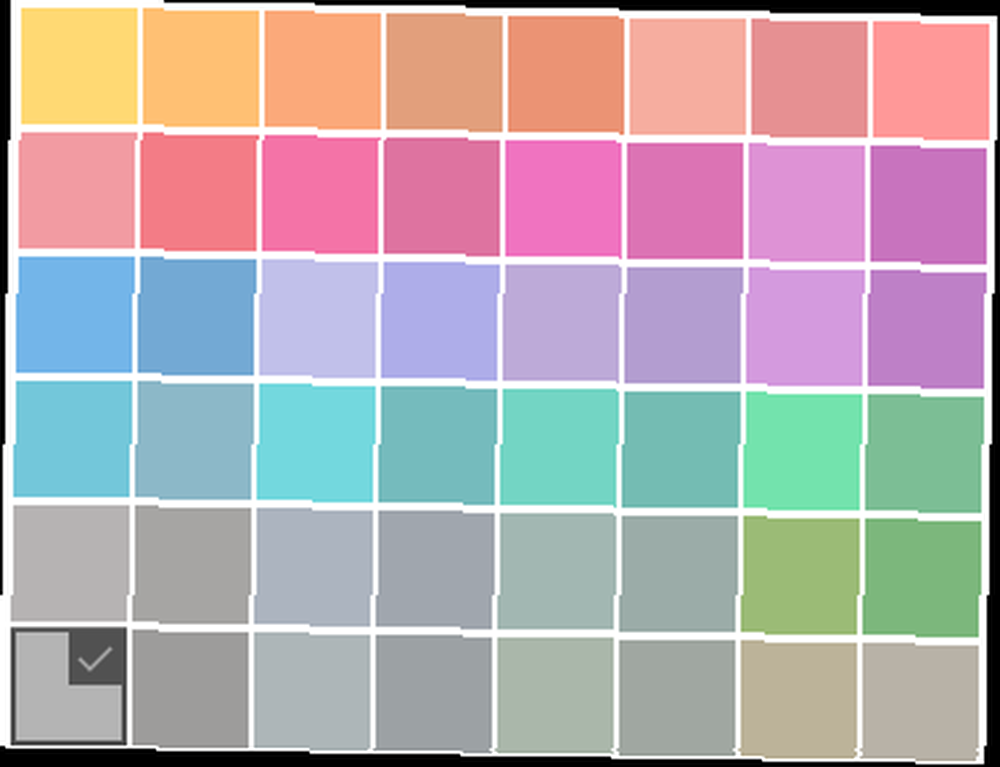
Si desea hacer que el Centro de acción, junto con su barra de tareas, sea transparente, alterne el Haga que el inicio, la barra de tareas y el centro de acción sean transparentes opción En.
Conectar con Cortana
Esta opción solo está disponible para Windows Insiders.
¿No quieres tener dos dispositivos electrónicos abiertos para acceder a las notificaciones de tu teléfono? Descarga Cortana para Android, inicia sesión en la aplicación y sincroniza las notificaciones de tu teléfono con el Centro de actividades de tu PC. los Notificaciones de sincronización opción en Cortana's Configuraciones le permitirá proyectar sus llamadas perdidas, notificaciones de batería baja, así como notificaciones de aplicaciones directamente en su Centro de actividades.

De Cortana's Configuraciones También puede elegir las notificaciones de la aplicación que desea sincronizar, agregando aún más opciones a su Centro de actividades.
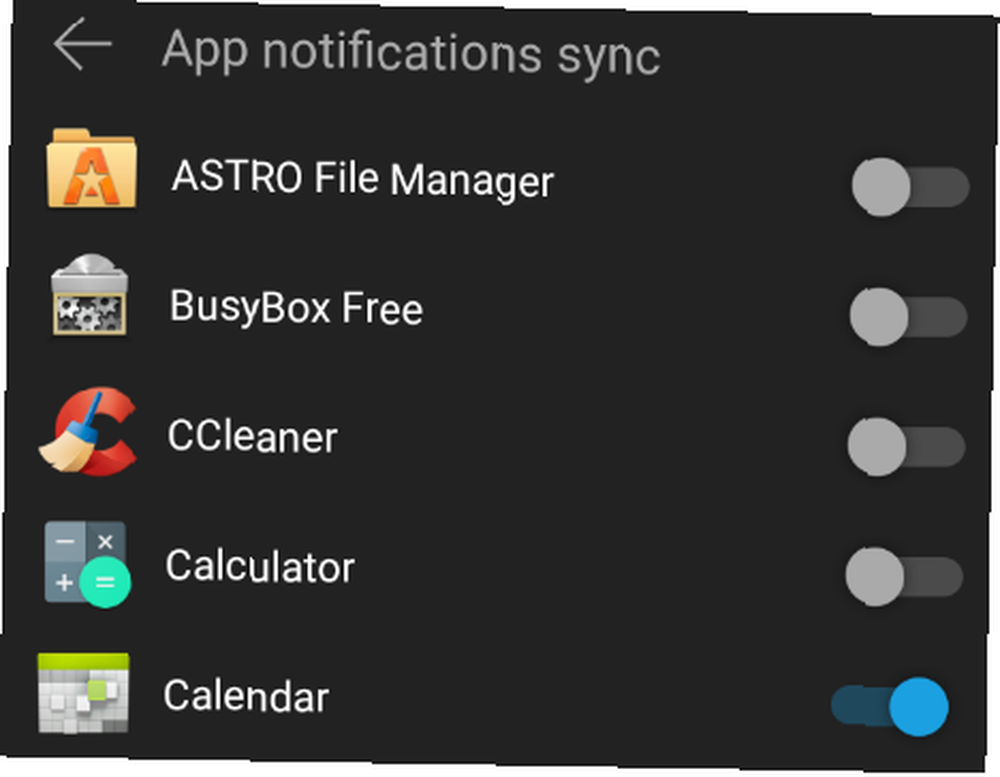
Movimiento inteligente en nombre de Microsoft, que se encuentra en una lucha interminable para crear una única Windows gigante para dispositivos móviles, PC y consolas de juegos..
El centro de accion
El Centro de actividades es una característica simple pero ingeniosa para usar. Haga que le notifique cada vez que reciba una notificación urgente de Facebook, Instagram, Twitter o cualquiera de sus otras aplicaciones más utilizadas y nunca tendrá que revisar impulsivamente estos sitios de redes sociales, junto con sus correos electrónicos, nuevamente!
¿Utiliza el Centro de acción de Windows 10? ¿Por qué o por qué no? Háganos saber en los comentarios a continuación!











